photoshop怎么链接图层
发布时间:2017-05-16 14:57
相关话题
在photoshop中移动其他的图层的时候,会影响到已经做好的图层,那怎么能让他们链接起来一起动呢,下面是小编带来关于photoshop怎么链接图层的内容,希望可以让大家有所收获!
photoshop链接图层的方法
比如小编随便的画了三个方块,然后小编又多了一个图层,放在他们中间
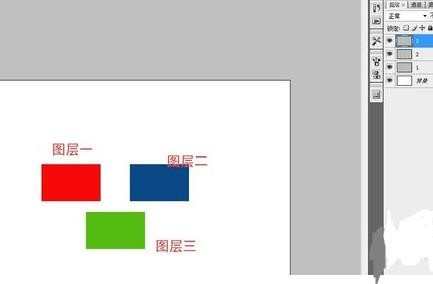
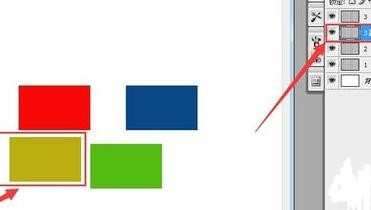
可以将他们都移动在一起,按着shif,点击3(最上边的图层)和1(最下面的图层),全选
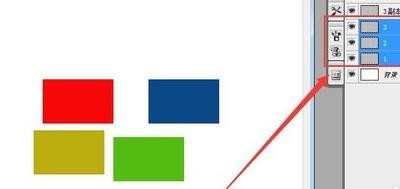
然后点击图层下角的关联图标
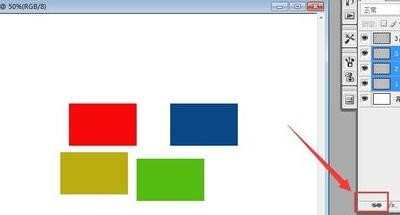
之后你会发现,三个图层链接在一起了
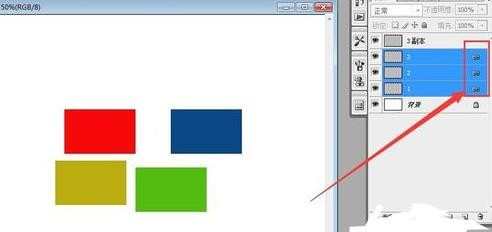
如果是图层太多,移动图层麻烦,那么你左手按着ctrl,然后鼠标点击你要链接的图层,之后按着上面的方法操作即可
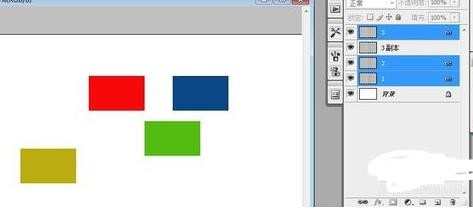

photoshop怎么链接图层的评论条评论